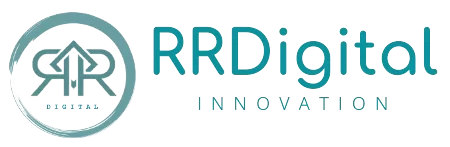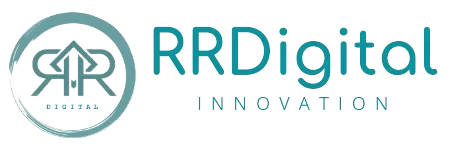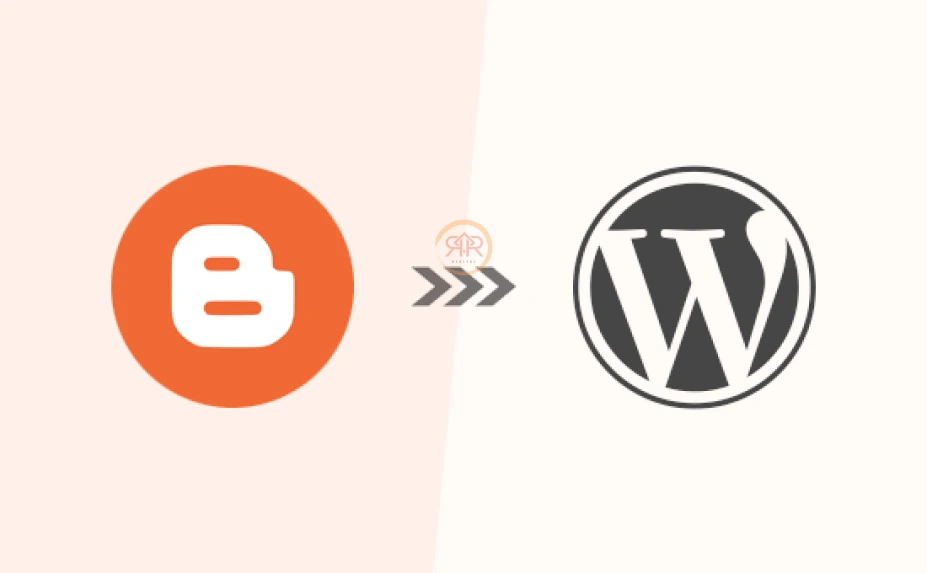
Convert Blogspot ke WordPress tanpa kehilangan rangking google
Anda ingin convert blog Anda dari Blogspot ke WordPress? (Disini Tempatnya)
Sementara Blogger adalah alat gratis yang rapi untuk memulai blogging, banyak pemula segera menyadari keterbatasannya, dan mereka ingin beralih ke WordPress untuk mendapatkan akses ke fitur yang lebih canggih.
Pada artikel ini, kami akan menunjukkan cara beralih dari Blogger ke WordPress dengan benar tanpa kehilangan Ranking Google.
Berikut adalah langkah-langkah tepat yang akan kami gunakan untuk mentransfer dari Blogger ke WordPress:
- Daftar dengan perusahaan hosting WordPress .
- Ekspor blog Blogger Anda
- Impor Blogger ke WordPress
- Siapkan permalink di blog WordPress baru Anda.
- Atur pengalihan untuk pengunjung Blogger ke posting WordPress
- Memindahkan konten lain dari Blogger ke WordPress
- Hal yang harus dilakukan setelah bermigrasi dari Blogger ke WordPress
Siap? Mari kita mulai.
Langkah 0. Sebelum Anda Mulai
Untuk memulai dengan WordPress, Anda memerlukan nama domain dan hosting web .
Reminder, nama domain adalah alamat situs web Anda yang diketik orang untuk membuka blog Anda, dan hosting web adalah tempat file situs web Anda disimpan. Kedua hal ini WAJIB untuk membuat blog atau website jenis apapun.
Karena itu, kami merekomendasikan penggunaan Hostinger / niagahoster salah satu perusahaan hosting terbesar, dan mereka adalah mitra hosting WordPress yang direkomendasikan secara resmi.
dan apabila anda belum bisa membeli hosting sampai instal wordpress anda dapat membaca : Cara Menggunakan WordPress untuk Membuat Website [ Panduan untuk Pemula ]
Langkah 1. Ekspor Blog Blogger Anda
Hal pertama yang perlu Anda lakukan adalah mengekspor konten blog Blogspot Anda. Anda dapat melakukan ini dengan masuk ke dasbor Blogspot Anda dan pergi ke Pengaturan » Lainnya . Di bawah bagian ‘Impor & cadangkan‘, Anda perlu mengeklik tombol ‘Cadangkan Konten‘.
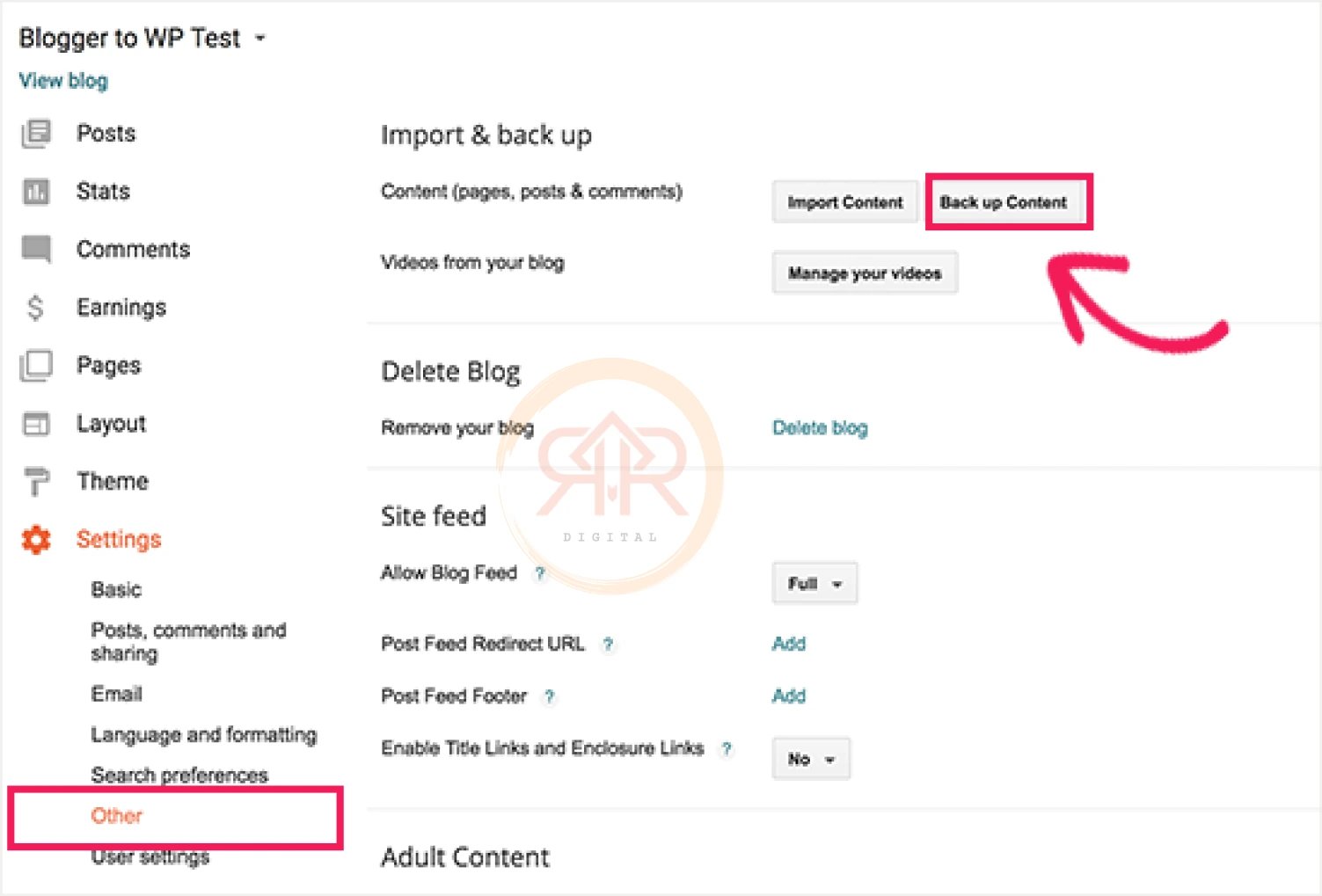
Ini akan memunculkan popup yang menunjukkan detail apa saja yang akan di backup Blogger.
Selanjutnya > Anda perlu klik button ‘Save to your computer’.
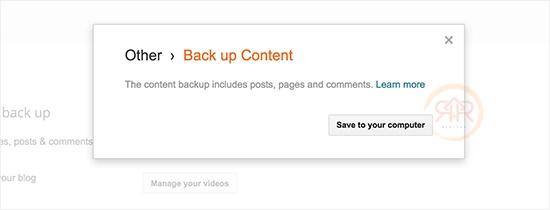
Konten blogspot Anda akan didownload dalam bentuk file XML. Setelah pengunduhan selesai, sekarang saatnya mengimpor konten Blogspot Anda ke situs WordPress Anda.
Langkah 2. Impor Blogger ke WordPress
Untuk mulai mengimpor situs Blogspot Anda ke WordPress, Anda harus masuk ke area admin WordPress Anda dan mengunjungi Tools » Import .
Pada halaman Impor, lanjutkan dan klik tautan ‘Instal Sekarang’ di bawah Blogger.
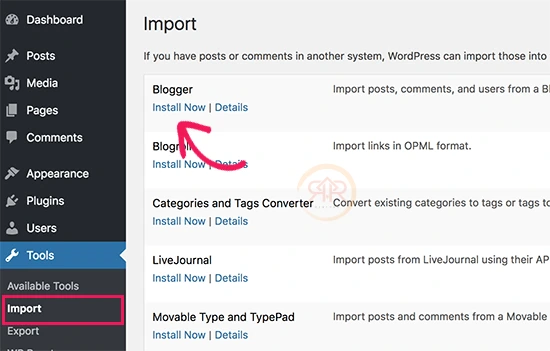
WordPress sekarang akan mengunduh dan memasang plugin Pengimpor Blogger untuk Anda.
Setelah selesai menginstal, Anda perlu klik tautan ‘Run Import’ untuk melanjutkannya.
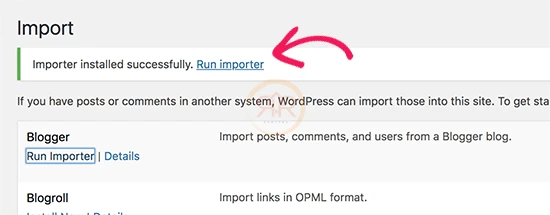
Masih Pada Menu Impor Blogger, WordPress akan meminta Anda untuk upload file XML. yang telah Anda unduh pada Langkah 1.
Cukup klik tombol pilih file dan unggah file XML yang Anda unduh sebelumnya. Selanjutnya, Anda perlu mengklik tombol ‘Upload file dan impor’ untuk melanjutkan prosesnya.
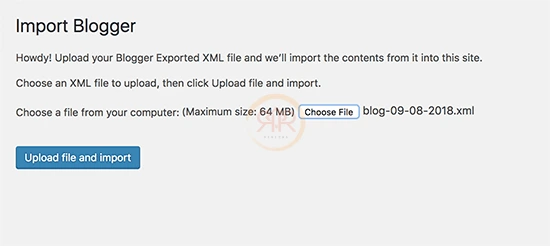
WordPress sekarang akan mengunggah file impor. Jika file impor Anda terlalu besar, Anda mungkin melihat kesalahan bahwa ukuran file Anda terlalu besar. Dalam hal ini, Anda perlu meningkatkan batas unggahan file maksimum. Jika file Anda kecil, Anda tidak akan melihat kesalahan apa pun.
Selanjutnya, Anda akan diminta untuk menugaskan posting ke seorang penulis. Jika Anda memiliki banyak penulis di blog Blogger Anda, Anda dapat membuat akun pengguna baru untuk setiap penulis. Anda juga dapat menetapkan posting ini ke penulis yang ada di situs WordPress Anda.
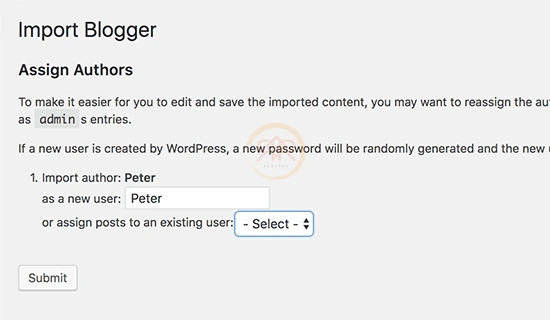
WordPress sekarang akan mengimpor semua konten dari file ekspor Blogger ke situs WordPress Anda. Anda dapat melihat konten dengan mengunjungi halaman Posts » All Posts
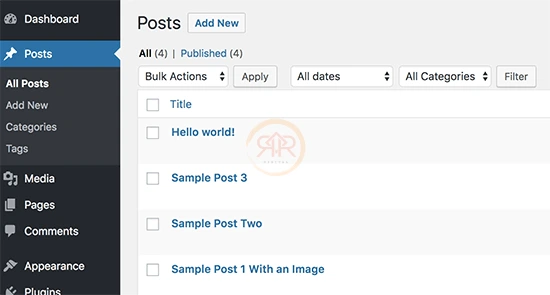
Langkah 3. Menyiapkan Permalinks
Permalinks adalah istilah yang digunakan untuk struktur URL dari setiap halaman. WordPress hadir dengan fitur yang memungkinkan Anda mengatur struktur URL yang SEO friendly . Karena Anda mengimpor konten dari Blogger, Anda perlu struktur URL sedekat mungkin dengan struktur URL Blogger Anda.
Untuk mengatur permalink, Anda harus pergi ke Pengaturan »Permalink layar di dasbor WordPress Anda dan pilih opsi Custom Structure. Setelah itu, Anda perlu menambahkan teks berikut di kotak di sebelah kolom Custom Structure.
/%year%/%monthnum%/%postname%.html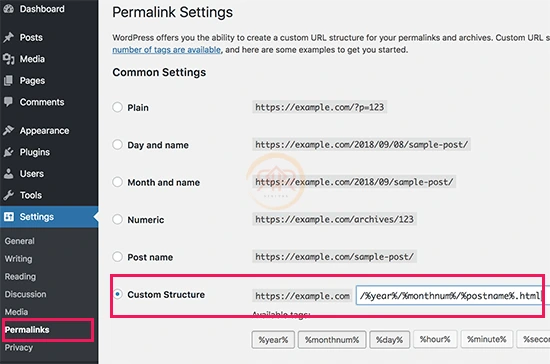
Structure permalink ini akan membuat URL posting blog Anda mirip dengan URL di blog pada Blogspot lama Anda.
Namun, terkadang URL posting blog Anda juga dikenal sebagai slug di WordPress tidak cocok dengan slug yang digunakan oleh Blogger.
Untuk memperbaikinya, Anda perlu membuat dan menjalankan sedikit cuplikan kode.
Anda perlu menambahkan kode ini ke file functions.php didalam tema WordPress.
add_action( 'init', 'wpb_update_slug' );
function wpb_update_slug() {
global $wpdb;
$result = $wpdb->get_results("SELECT post_id, meta_value FROM $wpdb->postmeta WHERE meta_key = 'blogger_permalink' ");
$wpdb->print_error();
foreach ($result as $row){
$slug = explode("/",$row->meta_value);
$slug = explode(".",$slug[3]);
$wpdb->query("UPDATE $wpdb->posts SET post_name ='$slug[0]' WHERE ID = '$row->post_id' ");
}
echo "DONE";
}Setelah menyimpan kode, Anda hanya perlu mengunjungi halaman mana saja di situs WordPress Anda untuk memicu skrip ini.
Catatan: Setelah skrip dijalankan, jangan lupa untuk menghapusnya dari file functions.php Anda karena hanya perlu dijalankan sekali.
Langkah 4. Siapkan Redirect dari Blogspot ke WordPress
Langkah terpenting dalam memindahkan situs web mana pun adalah menyiapkan redirect yang tepat, sehingga Anda tidak kehilangan traffic atau peringkat SEO yang ada.
Bagian penting dari pengalihan adalah untuk memastikan bahwa audience Anda berada di halaman yang sama persis di situs baru yang mereka coba akses di situs lama. Pada saat yang sama, kami juga perlu memastikan bahwa search engine memahami bahwa website Anda dipindahkan ke lokasi baru ini.
Untuk melakukan itu, Anda perlu menginstal dan mengaktifkan plugin Redirect Blogger ke WordPress . Untuk detail lebih lanjut, lihat panduan langkah demi langkah kami tentang cara memasang plugin WordPress .
Setelah aktif, Anda perlu mengunjungi Tools » Blogger to WordPress Redirection page dan klik tombol ‘Start Configuration’.
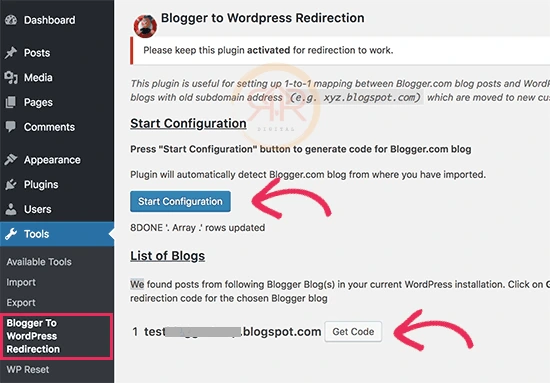
Plugin sekarang akan mendeteksi URL blog Blogspot Anda dan menampilkan opsi untuk Dapatkan Kode Redirect. Lanjutkan dan klik tombol ‘Dapatkan Kode’ di sebelah URL Blogspot Anda.
Sekarang akan menampilkan cuplikan kode yang Anda perlukan untuk mengarahkan pengguna dengan benar dari blog Blogspot Anda ke situs WordPress baru Anda.
Selanjutnya, Anda harus masuk ke dasbor Blogspot Anda dan pergi ke halaman ‘Tema’. Di bawah gambar pratinjau blog Anda, Anda perlu mengklik tombol ‘Edit HTML’.
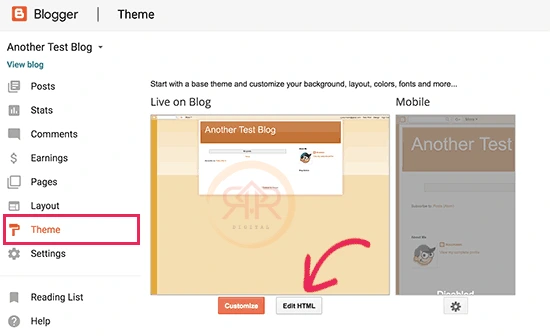
blogspot akan menampilkan kode HTML untuk tema Anda. Jika Anda ingin backup kode dan menyimpannya di komputer sebagai backup.
Jika tidak, Anda dapat melanjutkan dan menghapus semuanya. Setelah itu, salin kode yang ditampilkan oleh plugin di situs WordPress Anda dan tempelkan ke editor tema Blogspot Anda.
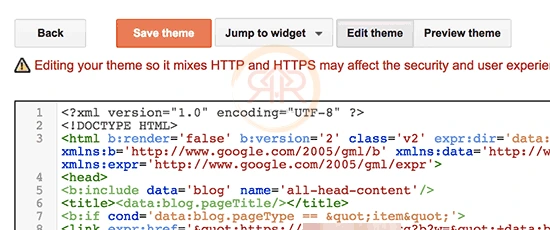
Jangan lupa klik tombol ‘Simpan tema’ untuk menyimpan perubahan Anda.
Selanjutnya, kita perlu menyiapkan redirect untuk pengguna seluler.
Anda harus kembali ke halaman Tema di dasbor blog Blogger Anda. Kali ini Anda perlu mengklik tombol roda gigi di bawah pratinjau seluler blog Anda.
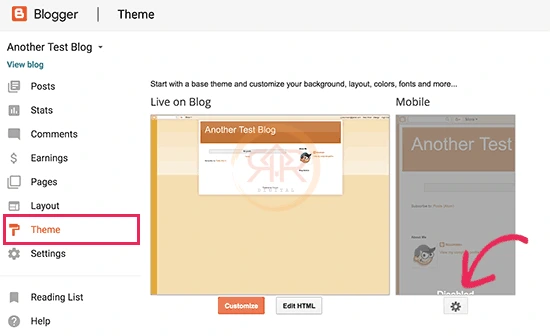
Ini akan memunculkan popup di mana Anda harus memilih ‘No. show desktop theme on mobile devices dan klik tombol simpan.
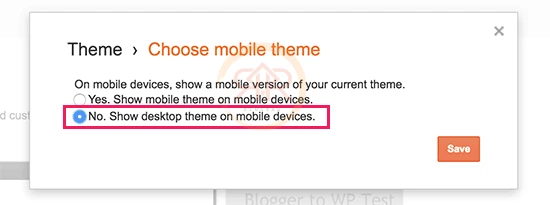
Itu saja, blog Blogger Anda sekarang akan mengarahkan semua pengunjung blog Anda ke blog WordPress baru Anda.
Sebagai alternatif, Anda juga dapat menggunakan All in One SEO (AIOSEO) untuk mengalihkan postingan dan halaman dari Blogger ke WordPress. Plugin ini menawarkan fitur manajer pengalihan yang kuat yang memungkinkan Anda mengatur pengalihan situs lengkap .
Plus, Anda dapat mengaktifkan pelacakan kesalahan 404 dan menangkap tautan rusak yang mungkin terjadi saat memindahkan situs Anda ke WordPress. Ini akan membantu meningkatkan pengalaman pengguna dan Anda tidak akan kehilangan peringkat kata kunci.